Bạn có biết quá trình tạo ra video bản audio của các ca khúc thực chất là quá trình chèn các đoạn âm thanh vào hình ảnh. Thao tác này được thực hiện vô vùng đơn giản, do đó bạn hoàn toàn có thể thực hiện việc chèn, ghép nhạc vào ảnh trên Capcut, ứng dụng này hoàn toàn miễn phí.
- Cách ghép, chèn ảnh vào video trên Capcut đơn giản, dễ làm
- Cách ghép nhạc vào video bằng VivaVideo
- Cách tìm nhạc trên Capcut, tải, thêm nhạc TikTok vào Capcut
- Cách cắt video trên CapCut đơn giản, nhanh chóng
- Cách chèn chữ vào ảnh bán hàng trên điện thoại
Chắc hẳn bạn đã quá quen với với việc thấy các video về giải trí, ca nhạc, phóng sự,... trên các nền tẳng mạng xã hội. Muốn tự mình tạo ra những video tương tự như thế nhưng không biết phải bắt đầu từ đâu. Với app chỉnh sửa video Capcut, 9mobi.vn sẽ chỉ cho bạn cách tạo ra một video đơn giản chỉ bằng việc nhạc vào ảnh trên Capcut.
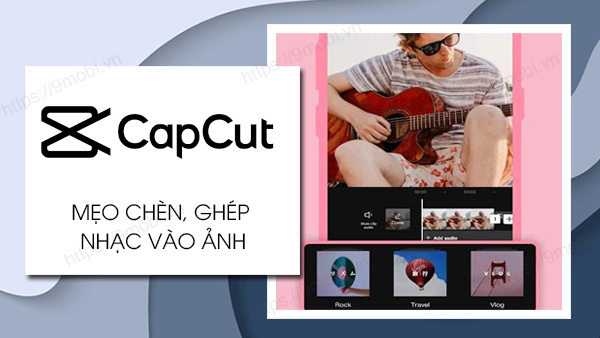
Hướng dẫn chèn, ghép nhạc vào ảnh trên Capcut
Cách chèn, ghép nhạc vào ảnh trên Capcut
Bước 1: Mở ứng dụng Capcut, trên giao diện chính chọn Dự án mới hoặc Dự án đang nằm trong danh sách chỉnh sửa.
- Dowload Capcut cho Android tại đây.
- Dowload Capcut cho iPhone tại đây.
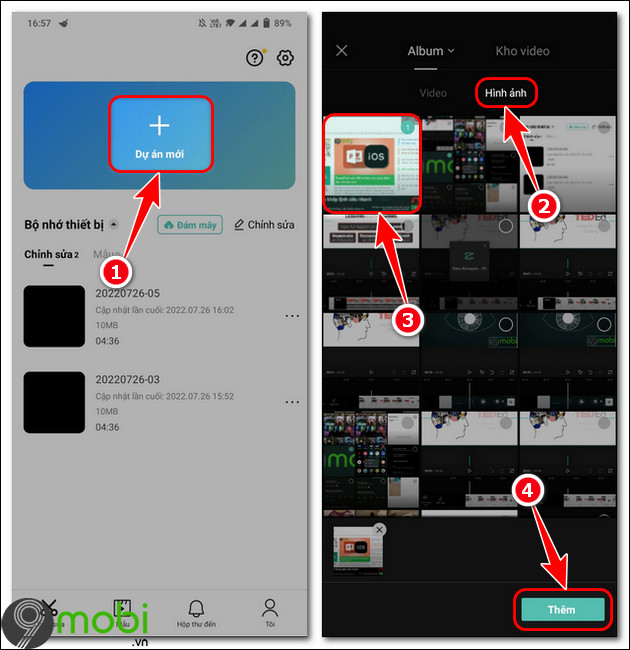
Bước 2: Chọn Thêm âm thanh => Lựa chọn âm thanh từ 1 trong 4 mục:
- Âm thanh: Tại đây là những âm thanh được Capcut đề xuất cho người dùng sử dụng để chèn, ghép nhạc vào ảnh trên Capcut
- Hiệu ứng: Đoạn âm thanh ngắn như tiếng vỗ tay, tiếng chụp ảnh, tiếng beep,...
- Đã trích xuất: Âm thanh từ các video lưu trữ trên thiết bị của bạn.
- Bản ghi âm: Thu âm giọng trực tiếp để lồng vào ảnh ghéprên Capcut.
==> Ví dụ: Ở đây 9mobi chọn Âm Thanh từ danh sách đề xuất của Catcut
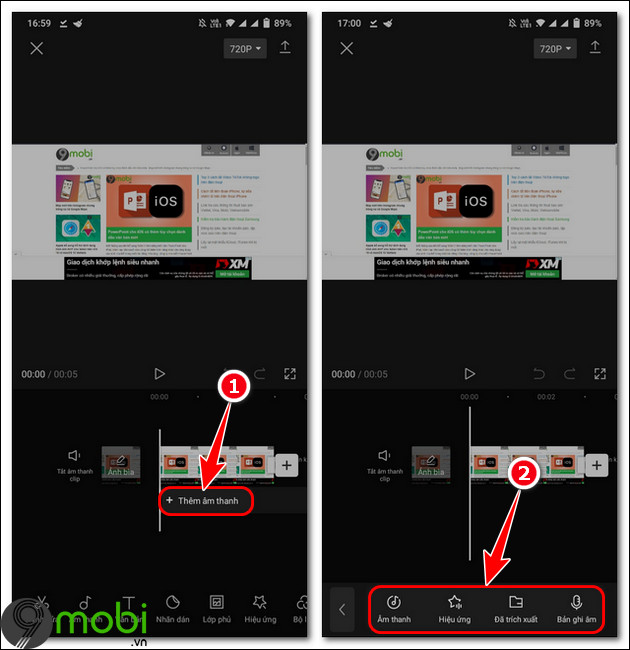
Bước 3: Vào biểu tượng 3 gạch (bài hát đề xuất)
Bước 4: Chọn âm thanh bạn muốn thêm tại danh sách đề xuất, click biểu tượng tải.
Bước 5: Nhấn biểu tượng dấu (+) thêm nhạc vào ảnh trên Capcut
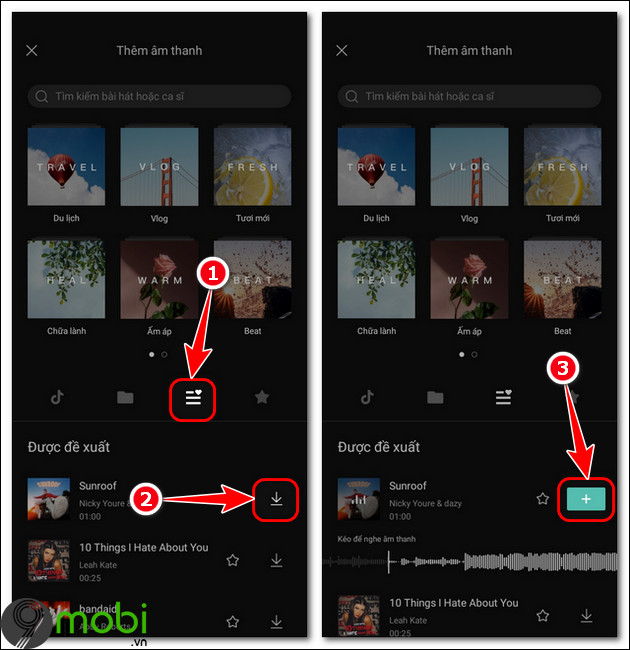
Bước 6: Điều chỉnh dài/ngắn thời gian hiển thị hình ảnh và âm thanh bằng cách thu/kéo biểu tượng "|" trên từng lớp như hình minh họa bên dưới => Nhấn biểu tượng Xuất.
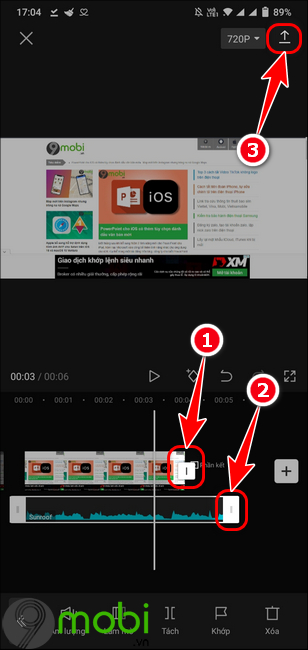
https://9mobi.vn/cach-chen-ghep-nhac-vao-anh-tren-capcut-30383n.aspx
Như vậy chỉ với việc chèn, ghép nhạc vào ảnh trên Capcut là bạn đã có thể tạo ra một video rồi đúng không nào. Phương pháp này có thể coi là nền tẳng căn bản cho quá trình tạo ra các video chuyên nghiệp. Ngoài ra bạn có thể tham khảo Cách chèn nhạc vào Capcut trên điện thoại để có thể tự mình tạo ra các video như review phim, hoặc dạng video phim ca nhạc.